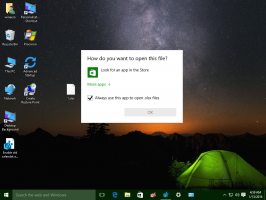אפס פתיחה ושמירה בתור תיבת דו-שיח ב-Windows 10
ב-Windows 10, כמעט כל אפליקציה שעובדת עם קבצי משתמש, מסוגלת להציג את תיבת הדו-שיח פתיחה ואת תיבת הדו-שיח 'שמירה בשם'. שני דיאלוגים אלה נראים די דומים, אבל לכל אחד יש מטרה משלו, כפי שעולה בשמותיהם. תיבת הדו-שיח פתיחה מאפשרת למשתמש לבחור קובץ או תיקיה. תיבת הדו-שיח 'שמירה' מאפשרת למשתמש לבחור תיקיית יעד ואת שם הקובץ לשמירה.
פרסומת
Windows מסוגלת לשמור את ההגדרות של תיבת הדו-שיח פתיחה ושמירה, כך שבפעם הבאה שתפתח אותן, הן ייראו בדיוק כמו בפעם האחרונה שהשתמשת בהן. Windows יכול לזכור את גודל הדו-שיח, את הגדרות התצוגה ואת מיקום הגלישה האחרון (עבור אפליקציות מסוימות, תכונה זו אינה נתמכת). אם תיבת הדו-שיח 'פתיחה או שמירה בשם' פגומה, תוכל לנסות לאפס אותה.
ב-Windows 10, פרמטרי הדו-שיח פתיחה ושמירה כמאוחסנים תחת מפתחות הרישום הבאים:
לדיאלוגים קלאסיים:
HKEY_CURRENT_USER\SOFTWARE\Microsoft\Windows\CurrentVersion\Explorer\ComDlg32
צילום המסך הבא מציג את הדו-שיח הקלאסי.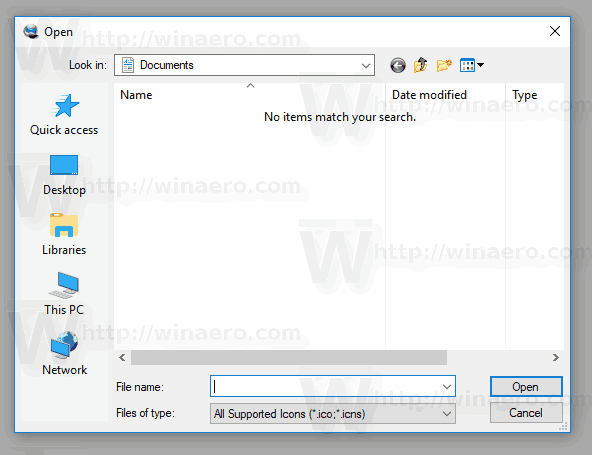
עבור תיבת הדו-שיח החדשה יותר פתיחה:
HKEY_CURRENT_USER\SOFTWARE\Microsoft\Windows\CurrentVersion\Explorer\CIDopen

עבור תיבת הדו-שיח שמירה בשם:
HKEY_CURRENT_USER\SOFTWARE\Microsoft\Windows\CurrentVersion\Explorer\CIDSave
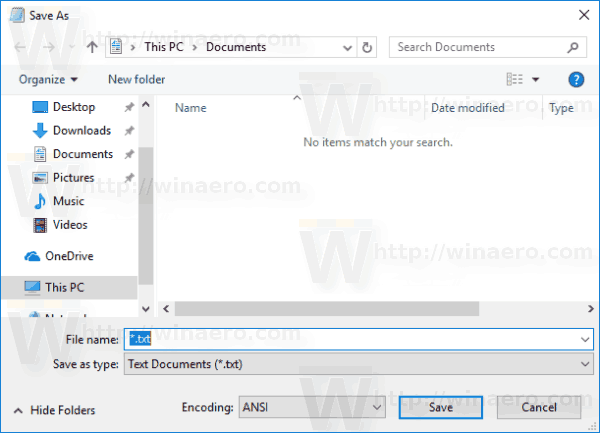
כדי לאפס את תיבת הדו-שיח 'פתיחה ושמירה בשם' ב-Windows 10, עליך לבצע את הפעולות הבאות.
- סגור את כל האפליקציות הפועלות.
- לִפְתוֹחַ עורך רישום.
- נווט אל מפתח הרישום הבא:
HKEY_CURRENT_USER\SOFTWARE\Microsoft\Windows\CurrentVersion\Explorer\
טיפ: אתה יכול גש למפתח הרישום הרצוי בלחיצה אחת.
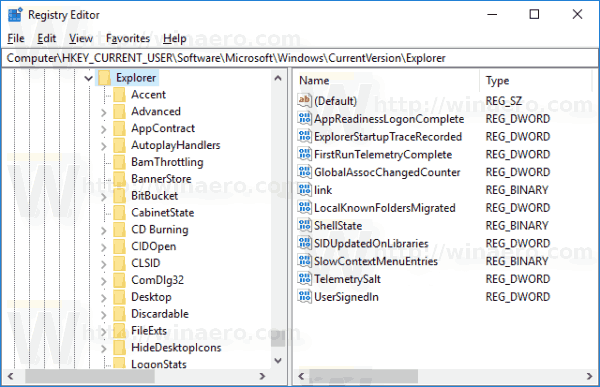
- מחק את מפתחות המשנה שהוזכרו בזה אחר זה.
ComDlg32 CIDOpen CIDSave
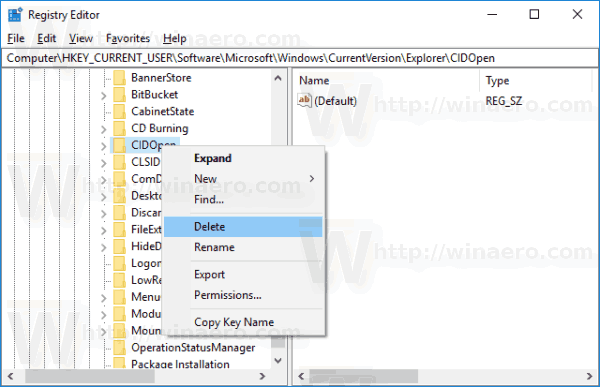
לחלופין, אתה יכול להחיל את התיקון הבא של הרישום:
עורך הרישום של Windows גרסה 5.00 [-HKEY_CURRENT_USER\SOFTWARE\Microsoft\Windows\CurrentVersion\Explorer\ComDlg32] [-HKEY_CURRENT_USER\SOFTWARE\Microsoft\Windows\CurrentVersion\Explorer\CIDopen] [-HKEY_CURRENT_USER\SOFTWARE\Microsoft\Windows\CurrentVersion\Explorer\CIDSave]
העתק והדבק את הטקסט למעלה בפנקס הרשימות ושמור אותו כקובץ *.reg. לאחר לחיצה כפולה על הקובץ ותאשר את פעולת הייבוא, תיבות הדו-שיח יקבלו את מראה ברירת המחדל שלהן.
כדי לחסוך זמן, תוכל להוריד מכאן את קובץ הרישום המוכן לשימוש הבא:
הורד את קובץ הרישום
זהו זה.